电脑提示打印机脱机怎么解决 打印机为什么会显示脱机状态
打印机是我们日常办公和生活中不可或缺的工具之一,有时候我们会面临一个常见的问题——打印机脱机,当我们需要打印文件时,却发现电脑提示打印机已脱机,这让我们感到困惑和不知所措。为什么打印机会显示脱机状态呢?造成这一问题的原因有很多,可能是打印机和电脑之间的连接问题,也可能是打印机本身的故障。在本文中我们将探讨打印机脱机问题的解决方法,帮助大家更好地应对这一困扰。
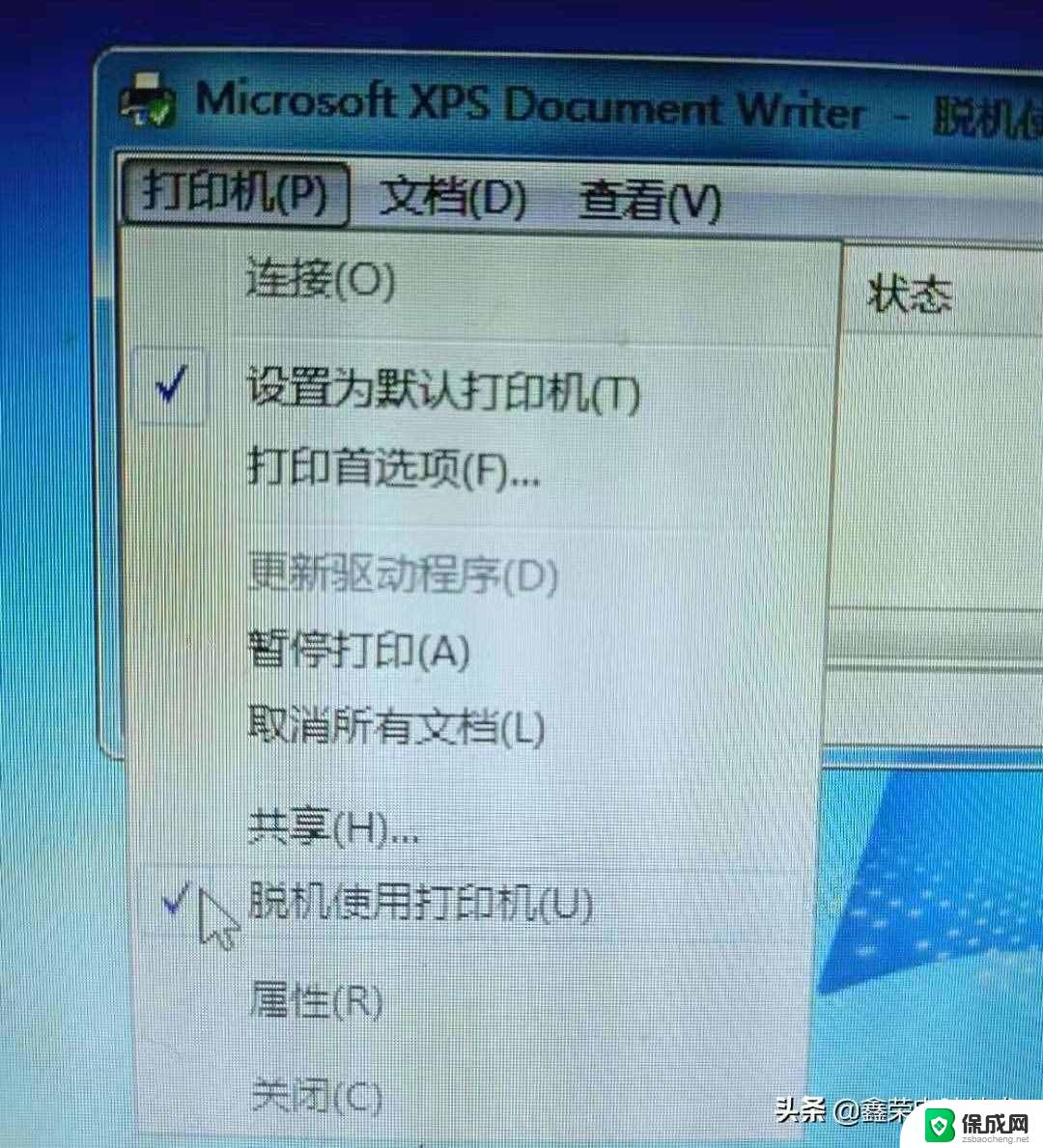
打印机脱机故障原因分析:
1、如果打印机在电脑上显示脱机,请检查打印机端口是否开启及电脑上的端口放开没有。还有可能要更换最新的打印驱动
2、如果是网络打印机,ping打印机地址确保网络是连通的
3、询问是否有人更改了打印机设置,有些打印机有开启和脱机这个先项
4、还有可能是不是打印组件不好
5、双击打印机图标,取消“脱机使用打印机”
6、如果你用自己的电脑是可以,到其他电脑不可以,有可能是路由器上有防火墙
打印机脱机故障解决办法:
步骤一:检查打印机指示灯
确保开启打印机电源。并且打印机处于待机准备就绪状态。
打印机指示灯闪烁的处理方法请参考:
HP LaserJet P1007、P1008 激光打印机 - 指示灯闪烁
HP LaserJet P1505、P1505n 激光打印机 - 指示灯闪烁
步骤二:清除打印任务
由于打印后台服务程序处理失败而未能够打印的任务,会停留在打印任务列表中。导致打印队列堵塞无法正常打印,打印机状态显示为“脱机”,此时需要清除堵塞的打印任务。
清除打印任务的方法请参考:
清除未完成的打印作业
步骤三:检查打印机状态
将打印机 USB连接线连接到电脑,开启打印机电源。
依次点击“开始”→“打印机和传真”。在“打印机和传真”窗口中,找到打印机的图标。
在“打印机和传真”窗口中,右键点击您使用的打印机图标,选择“使用联机打印机”菜单项。
注 :选择“使用联机打印机”菜单项后,打印机状态由“脱机”改为“准备就绪”。
在“打印机和传真”窗口中,完成设置后打印机图标会显示正确的状态。
注 :正确的打印机状态:“文档”为“0”,“状态”为“准备就绪”。
这时,打印机就能够正常使用了。
以上就是电脑提示打印机脱机问题的解决方法,如果还有不清楚的用户,可以参考以上步骤进行操作,希望对大家有所帮助。
电脑提示打印机脱机怎么解决 打印机为什么会显示脱机状态相关教程
-
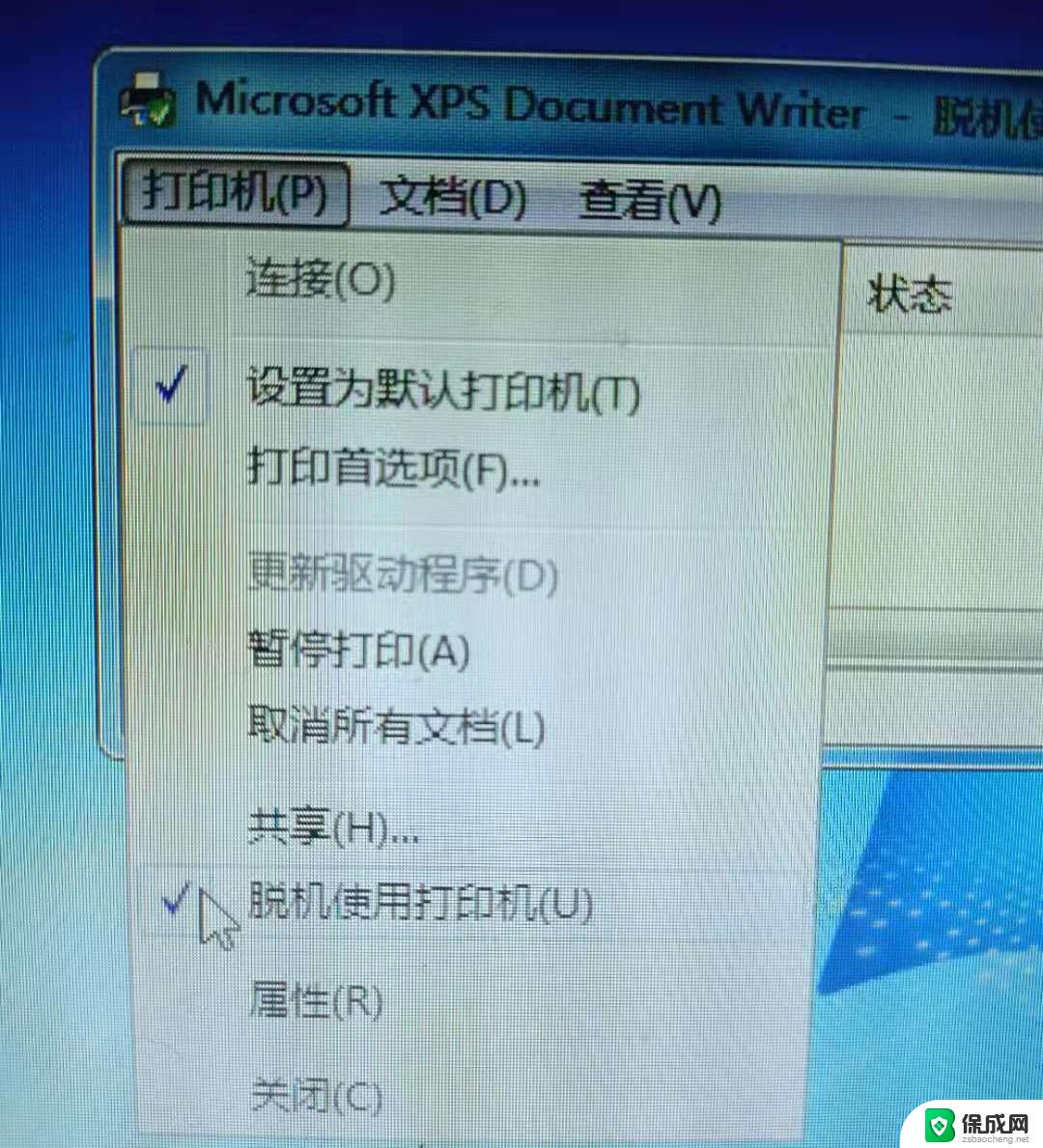 打印机显示脱机如何处理 打印机为什么显示脱机状态
打印机显示脱机如何处理 打印机为什么显示脱机状态2024-04-13
-
 打印机打印脱机是什么原因 如何解决打印机脱机状态
打印机打印脱机是什么原因 如何解决打印机脱机状态2023-11-13
-
 打印机状态脱机怎么解决 打印机脱机无法打印怎么办
打印机状态脱机怎么解决 打印机脱机无法打印怎么办2023-09-10
-
 打印机脱机状态怎么恢复连接 如何解决打印机脱机状态
打印机脱机状态怎么恢复连接 如何解决打印机脱机状态2024-07-28
-
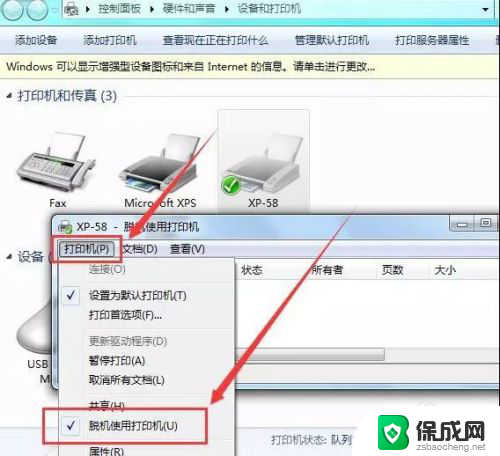 电脑打印脱机工作怎么恢复 打印机脱机状态如何解决
电脑打印脱机工作怎么恢复 打印机脱机状态如何解决2024-04-17
-
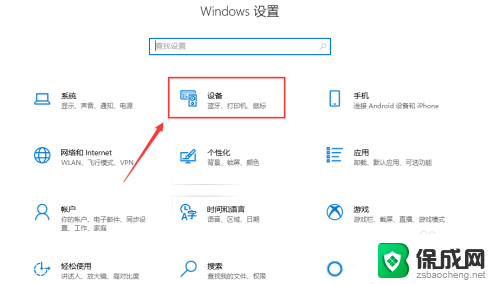 为什么显示打印机脱机 打印机脱机解决方法
为什么显示打印机脱机 打印机脱机解决方法2024-06-12
电脑教程推荐
- 1 win笔记本电脑连接不上任何网络 笔记本电脑无线网连接失败怎么修复
- 2 windows桌面布局改变 电脑桌面分辨率调整偏移
- 3 windows怎么点一下就打开软件 怎么用键盘启动软件
- 4 如何查看windows ip 笔记本怎么查自己的ip地址
- 5 windows电脑开不了机黑屏 电脑黑屏开不了机怎么解决
- 6 windows批量重命名文件规则 电脑如何批量重命名多个文件
- 7 机械师笔记本bios设置中文 BIOS中文显示设置教程
- 8 联想电脑蓝牙鼠标怎么连接电脑 联想无线鼠标连接电脑步骤
- 9 win 10 桌面消失 电脑桌面空白怎么办
- 10 tws1经典版耳机如何重新配对 tws1耳机无法重新配对